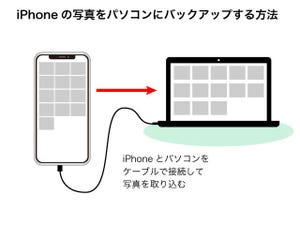ここではiPhoneの写真をバックアップする方法を説明します。オンライン上にデータを保存する「クラウドストレージ」を利用すれば、パソコンなしで手軽にバックアップすることが可能です。iPhoneが突然故障しても大事な写真を失わないよう備えておきましょう。
【2021年5月19日改訂】
Googleフォトの仕様変更に伴い、内容をアップデート・加筆しました。
1)はじめに…バックアップとは?
バックアップ とは大事なデータの「予備」をとっておくこと
バックアップとは、iPhoneの中にあるデータの予備を本体以外の場所に保存しておくことです。バックアップがあると、使用中のiPhoneが故障・破損した場合、または機種変更する際に、新しい端末にデータを復元することができます。
2)iPhoneの写真をクラウドストレージにバックアップする
iPhoneの中にある写真をパソコンなしでバックアップするには、クラウドストレージサービスを利用します。クラウドストレージとはインターネット上にある"貸し倉庫"のようなもので、自分のデータを預けておいて必要な時に開いたり、デバイスのストレージが足りない時の退避場所などに使うことができます。
3)「iCloud写真」にバックアップする方法
iPhoneの写真をバックアップするのにもっともお手軽なのは、「iCloud写真」を使う方法です。
iCloud写真とは、Appleのクラウドストレージサービス「iCloud」に含まれる写真管理機能です。iCloudはApple IDを鍵として様々なデータを保管することができます。iCloud写真はここにiPhone内部の写真を自動的にアップロードしていく仕組みです。
ただし、厳密にいえばiCloudは独立したバックアップではなく、オンラインストレージ上のデータを各端末が同期して利用している状態です。
iCloud写真の良い点
iCloud写真は、一度設定しておけば全ての写真が自動的にiCloudに保存されます。iCloudは同じApple IDで使用しているMacやiPadとも共有のため、どのデバイスからも同じ写真を同じ状態で見ることができます。iPhoneを機種変更した場合や新しいデバイスを追加した際も、同じApple IDであれば同じデータを利用できます。
iCloud写真のイマイチな点
iPhone上の写真を意図的に削除した場合、iCloudに保存されていたものも同様に削除され、他のデバイスもそれに同期します。iPhone本体のストレージを空けるためにiPhone上で写真を削除すると、iCloudからも他の端末からも同時に消えてしまうのでご注意ください。
また、iCloudは無料で5GBまで利用することができますが、それ以上保存するには月額料金が必要です。iCloudは他のバックアップデータの保存にも利用されるので、写真を多く撮影する場合は足りなくなる可能性が高いでしょう。
iCloudストレージの利用プランと料金
| 容量 | 料金 | 備考 |
|---|---|---|
| 5GB | 無料 | |
| 50GB | 月額130円 | |
| 200GB | 月額400円 | ファミリー共有可能 |
| 2TB | 月額1300円 | ファミリー共有可能 |
「iCloud写真」に写真を保存する設定手順
では、iCloud写真に写真が保存されるよう設定してみましょう。
iCloudのストレージ容量を追加する方法
ストレージ容量が足りなくなったら、下記の方法でより大容量のプランに切り替えます。
iCloudにバックアップしたデータから復元する方法
新しい端末を使い始める際、「iCloudバックアップから復元」を選ぶとiCloud写真の内容は自動的に復元されます。ただし、最初にダウンロードされるのは仮画像で、荒い状態です。タップして開くと精細な本画像がダウンロードされます。
4)「Googleフォト」などのクラウドストレージにバックアップする方法
iCloudのようなクラウドストレージサービスは他にも多くの企業から提供されています。アプリからiPhoneの「写真」に保存された写真を自動的にアップロードするを搭載したものも数多くあります。iCloud以外に予備のバックアップを用意したい場合にも活用できます。
ここでは例として、いくつかのサービスをご紹介します。
「Googleフォト」 - 無料・無制限アップロードは2021年5月まで
「Googleフォト」は、無料で15GBまで使用できるクラウドストレージ「Google One」の機能です。専用アプリを一度設定しておけばiPhoneに保存された写真を自動的にクラウドストレージへアップロードしてくれて、パソコンやiPad、Androidスマートフォンからも利用できます。
Googleフォトはこれまで、保存画質を「高画質」(優れた画質を保ちながら容量を節約)にすれば、容量は無制限かつ無料で使用できましたが、このサービスは2021年5月末で終了。5月末までにアップロードした「高画質」写真は無料枠の15GBにカウントされませんが、6月以降は無料で保存できるのは15GBまでとなります。
また、GmailやGoogleドライブとも共有するため、他の用途で容量を消費している場合は注意が必要です。有料版は最大2TBまで利用でき、ファミリーで共有できるほか、Googleのサービスに関するサポートを受けられたり、YouTube Premium、アプリやコンテンツの購入に使える「Google Play クレジット」をもらえるなどの特典がつきます。
なお、アップロードに「高画質」設定(デフォルト)を使用すると、写真の容量が16MBを上回る場合は16MBに、動画の解像度は1080pに圧縮されます。
Google Oneの利用プランと料金
| 容量 | 料金 |
|---|---|
| 15GB | 無料 |
| 100GB | 月額250円/年額2,500円 |
| 200GB | 月額380円/年額3,800円 |
| 2TB | 月額1,300円/年額13,000円 |
Googleフォトの長所と短所
- 【GOOD】無料で最大15GB使用可能。ファミリー共有や特典あり
- 【イマイチ】GmailやGoogleドライブと容量共用。設定によっては圧縮保存される
「Amazon Photos」 - プライム会員なら無制限保存が可能
「Amazon Photos」は、「お急ぎ便無料」や「Prime Video」などが使える有料会員サービス「Amazon プライム」に含まれる写真専用ストレージサービスです。最大の特徴は容量が無制限であること。月額500円または年額4,900円の会員費用で、容量無制限はお得な設定です。さらに家族や友人を5名まで招待し、それぞれが自分のフォルダ内に無制限で写真を保存することができます。
ただし、動画は無制限に含まれないのでご注意を。動画の保存は最大5GBで、それ以上保存する場合は別料金で容量追加が必要です(動画保存の追加プランは100GBで月額250円/年額2,490円から)。
Amazon Photosの利用プランと料金
| プラン | 容量 | 料金 |
|---|---|---|
| 無料会員 | 5GB | 無料 |
| プライム会員 | 無制限 | 月額500円または年額4,900円 |
Amazon Photosの長所と短所
- 【GOOD】月額500円で非圧縮、容量無制限。プライム会員サービスが利用可能
- 【イマイチ】動画は容量無制限に含まれず最大5GBまで
「OneDrive」 - Microsoft 365の契約者は追加出費ナシで容量1TB
Microsoftの「OneDrive」は、Officeアプリのサブスクリプション「Microsoft 365」に含まれるクラウドストレージサービスです。Microsoft 365は、Word・ExcelなどOffice アプリの最新版をスマートフォン・タブレットを含めた最大5台の端末で使用できるサービスで、OneDriveはそれらのアプリのデータの保存先としても使われます。すでに契約中の方は追加料金なしで1TBを使うことが可能。別途、追加容量として最大2TBまで契約できます。
OneDriveの利用プランと料金
| プラン | 容量 | 料金 |
|---|---|---|
| 無料プラン | 5GB | 無料 |
| Microsoft 365 Personal | 1TB | 月額1,284円または年額12,984円 |
OneDriveの長所と短所
- 【GOOD】「Microsoft 365」を契約中なら追加料金不要で1TBを使用可能
- 【イマイチ】ドキュメントやデータの保存先と兼用
「Dropbox」 - 2TBで月額1,200円の高コストパフォーマンス
企業単位でのユーザーも多いDropbox。大容量ファイルをシームレスに保存・共有・転送したり、バージョン履歴の管理やファイル復元、チーム連携など、ビジネスシーンで幅広く活用されています。無料プラン「Basic」で使える容量は2GBのみで、ビジネス利用や写真バックアップには適しません。
2TBの「Plus」プランを年間払いで契約すると、月額1,200円とiCloudより安くなります。多種類のデバイスから柔軟にアクセスしたり、プロジェクトでドキュメントを管理・共有するなど、汎用性高くストレージを活用をしたい場合におススメです。
Dropbox 個人用の利用プランと料金
| プラン | 容量 | 月額(月間払い/年間払い) |
|---|---|---|
| Basic | 2GB | 無料 |
| Plus | 2TB | 1,500円/1,200円 |
| Family | 2TB(6ユーザーまで共有) | 2,500円/2,000円 |
Dropboxの長所と短所
- 【GOOD】比較的良コスパ。ビジネスへの活用可能性が高い
- 【イマイチ】無料で使い続けることには適さない